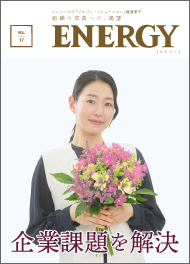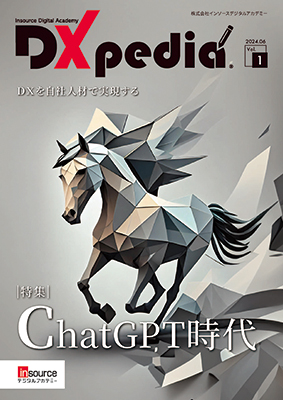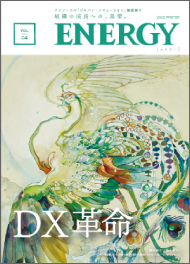2023.07.10ページが新しくなりました!
いつもDXコラムをご覧いただき、誠にありがとうございます。
DXコラムは、DX/ITに関する情報をあらゆる切り口から詳しくご説明したオウンドメディア「DXpediaⓇ(DXコラム後継)」としてリニューアルいたしました。
各分野で経験を積んだテキスト作成者が語る記事や、最新のDX動向を掴める記事などを取り揃えております。IT業界の方だけでなく、すべてのビジネスパーソンに読んで欲しい記事がここにあります。

【コラム】人事のためのOA入門講座その3「今から使えるコピー&ペーストのショートカットと便利な設定」
る時など、業務でもプライベートでも使わない日はないような機能ですが、便利な反
面、意外と面倒な作業でもあります。
今回は「書式をクリアしてテキストのみ貼り付け」のショートカットと、「同じ内容を繰り
返しペーストしたい」時に便利なファンクションキー、「複数のデータをクリップボード
に保存して呼び出せる設定」を採り上げます。
(1)Ctrl+Shift+Vで、「プレーンテキストとして貼り付け」
WordやOutlookにウェブサイトのURLをコピーして貼り付ける際、以下のようにペー
ジタイトルを反映した結果が返ることがあります。
株式会社インソース | 人材育成/社員研修・ITによる生産性向上支援
(insource.co.jp)
これはこれで便利ですが、プレーンテキスト(文字列そのまま)で貼り付けたい時は、
「Ctrl+Shift+V」で貼り付けると、コピーした文字列だけがそのまま反映されます。
https://www.insource.co.jp/index.html
また、メールに貼り付けたテキストの書式がメール本文と違ってしまう場合にも、
「Ctrl+Shift+V」を使うと、本文と同じ書式で貼り付けられます。
(2)貼り付けられた書式を後から修正したい
このように説明してきた「Ctrl+Shift+V」ですが、環境によって使えないことがありま
す。書式をクリアして貼り付けることができない場合には、以下のような修正方法が
あります。
貼り付けた直後にテキストの上でCtrlキーを押すと、「貼り付けのオプション」メニュ
ーが表示されます。ここから一番右側の「テキストとして貼り付け」を選択すると、文
字列をそのまま貼り付ける形式に変更されます。
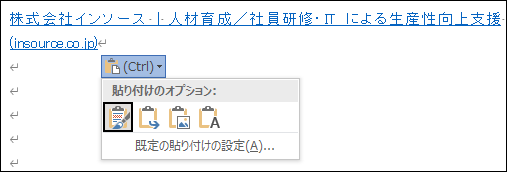
また、すでに貼り付けた後のテキストの上で右クリックすると、「貼り付けのオプション」
を選択することができ、ここでも変更することが可能です。
(3)同じ内容を繰り返しコピーしたい
ExcelやWord、PowerPointは、キーボードの「F4」を押すと「直前の動作を繰り返す」
ことができます。地味な機能ですが、コピーしたデータを複数ペーストしたい時や、複
数の画像をリサイズして同じ幅にしたい時などに便利です。
あくまでも直前の動作のため、コピーしたデータをペーストした後に、文字を入力する
など何か別の動作をしてしまうとリセットされてしまうので、気を付けましょう。
(4)クリップボードに複数の内容を保存しておきたい
文字列などをコピーしたクリップボードは、通常、1つ上書きすると前の情報が消えて
しまいます。複数保存するために、設定を変更しましょう。
1.タスクバーの端にあるWindowsアイコンをクリックして、スタートメニューから歯車
アイコンの「設定」を選択します。
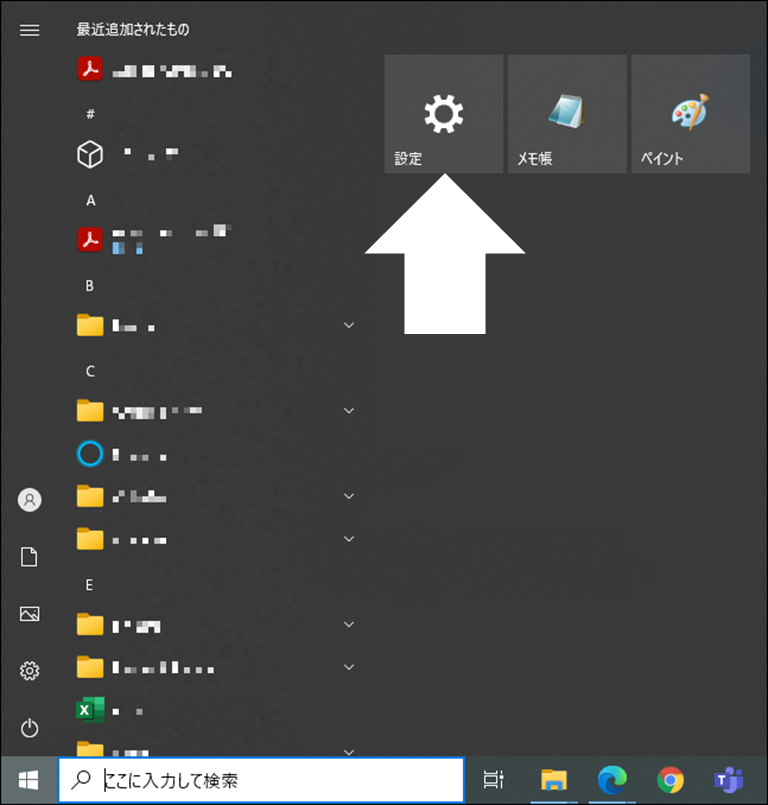
2.「設定」の左側メニューから「クリップボード」を選択し、「クリップボードの履歴」を
オンにします。
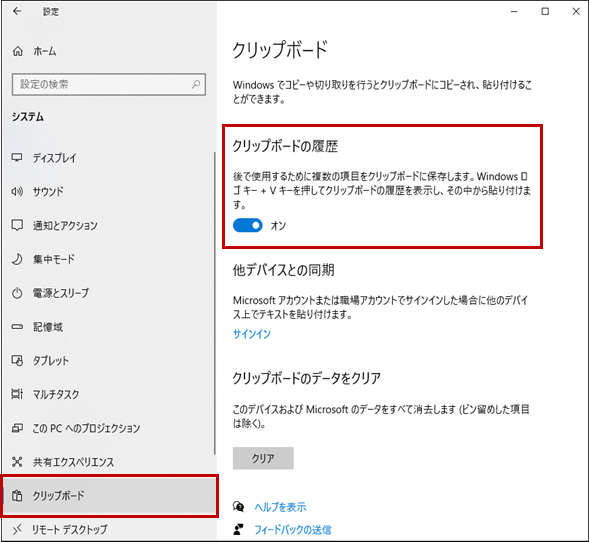
3.設定を終えたらウィンドウを閉じ、「Windowsキー+V」を押すと、コピーした文字列
や画像が一覧できるクリップボードが開き、一覧から選択して貼り付けられます。右端の
点をクリックすると、優先的に配置しておきたいデータをピン留めしておくこともできます。
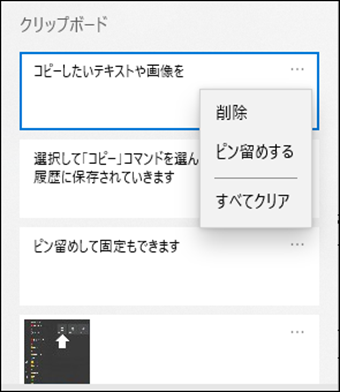
以上、コピーアンドペーストがちょっと便利になる機能の紹介でした。何度か試して手
に覚えさせておくと、日々のちょっとしたストレスが軽減されるかもしれません。
また、社内システムの一覧表をExcelに転記するなど、決まった形式のコピー&ペースト
を一定量、あるいは一定の頻度で繰り返す業務は、プログラミング知識がなくても
作れるRPAのフローで自動化するのもおすすめです。決まった動作を繰り返してくれる
ため、人の手で起きがちな転記ミスを防ぐことができます。
■上記に関連したオススメの研修
・Microsoft365研修
https://www.insource-da.co.jp/service/microsoft365.html
・RPA/Power Automate Desktop研修~繰り返し作業を自動化する(2日間)
https://www.insource.co.jp/bup/bup_rpa-power-automate.html
・ビジネス活用のためのRPA研修~RPA導入のための一歩を踏み出す
https://www.insource.co.jp/bup/bup_business_robotic1.html
2025 AUTUMN
Vol.17 企業課題を解決
Vol.17は、「企業課題解決」がテーマです。労働人口の減少など企業を取り巻く環境が大きく変化する中で、 成長し続けるために経営戦略や人事戦略を改めて考えていくことが求められます。 本誌では、企業インタビューによるDX人財育成の事例や人的資本経営をサポートするソリューション事例をご紹介しております。
Index
2024 WINTER
DXpedia® 冊子版 Vol.3
Vol.3は「普及期に入ったAI」がテーマです。AI活用を見据え管理職2,200人を対象とする大規模なDX研修をスタートさせた三菱UFJ銀行へのインタビューや、AIの歴史と現在地に光を当てる記事、さらに因果推論や宇宙ビジネスといった当社の新しい研修ジャンルもご紹介しています。
Index
-
冊子限定
【巻頭対談】管理職2,200人のDX研修で金融人材をアップデートする
-
冊子限定
ChatGPTが占う2025年大予測
-
冊子限定
AI研究がノーベル賞ダブル受賞
-
冊子限定
チョコとノーベル賞の謎
-
冊子限定
宇宙ビジネスの将来
-
冊子限定
【コラム】白山から宇宙へ~衛星の電波を自宅でとらえた
2024 AUTUMN
DXpedia® 冊子版 Vol.2
『DXpedia®』 Vol.2は「サイバーセキュリティの今」を特集しています。我が国トップ水準のリスク関連コンサルティング会社であるMS&ADインターリスク総研の取締役に組織の心構えをうかがいました。このほかサイバー攻撃やセキュリティの歴史を当社エグゼクティブアドバイザーがひもといています。
Index
-
PICKUP
【巻頭対談】サイバー攻撃への備え 従業員教育が欠かせない
-
冊子限定
「復旧まで1カ月以上」が2割〜国内のランサムウェア被害調査
-
PICKUP
サイバーセキュリティ今昔物語
-
冊子限定
DXpediaⓇ人気記事
-
冊子限定
【コラム】白山から宇宙へ~アポロが生んだ技術の大変革
2024 SUMMER
DXpedia® 冊子版 Vol.1
IDAの新しい冊子『DXpedia®』が誕生しました。創刊号の特集は「ChatGPT時代」。生成系AIを人間の優秀な部下として活用するための指示文(プロンプト)の例を始め、Web版のDXpediaで人気を集めた記事を紹介、さらに宇宙に関するコラムなどを掲載しています。
Index
-
冊子限定
プロンプトでAIをあやつる~前提や体裁を正しく指示して完成度UP!
-
冊子限定
AIそれはデキる部下~インソースグループの生成系AI研修
-
冊子限定
AIと作る表紙デザイン~生成系AIを有能なアシスタントにしよう
-
冊子限定
【コラム】白山から宇宙へ~未来を切り拓くSX(
-
冊子限定
DXpediaⓇ人気記事
2023 AUTUMN
Vol.12 今日からはじめるDX
Vol.12は「中堅・成長企業でのDXの進め方」がテーマです。他社リソースを上手に活用するために身につけたい「要求定義と要件定義」を解説しました。 2人の「プロの目」によるDXの取組みへのヒントに加え、身近なアプリではじめるDXを活用事例とともに紹介します。DXお悩みQ&Aでは、中小・成長企業特有の事例を取り上げました。DXをはじめるなら「今」です。
Index
2023 SPRING
Vol.11 DX革命 第二章~着手から実践へ
vol.4の続刊であるVol.11は「DX革命の実践」がテーマです。 本誌の前半ではDXの課題を4段階に整理し、各段階の解決策である研修プランを掲載しています。 後半では弊社が研修を通じてDXを支援した、各企業様の事例と成果を紹介しています。自社のDX実践に際して、何がしかの気づきを得られる内容となっています。
Index
2020 WINTER
Vol.04 DX革命
Vol.04はDX推進のための効果的な手法がテーマです。DXは喫緊の経営課題である一方、IT人材不足や高いシステム導入コストにより実現が難しいと捉えられがちです。そこで本誌では、今いる人材で低コストに推進するDXについてご紹介しております。
Index
お問合せ
まずはお電話かメールにてお気軽にご相談ください
お電話でのお問合せ
03-5577-3203